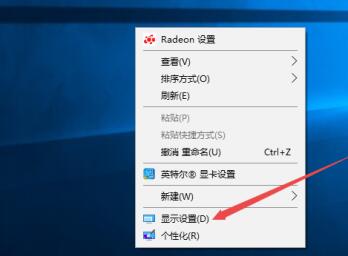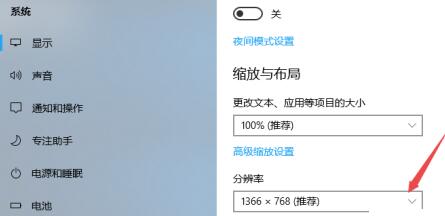| Win10屏幕太大如何缩小?Win10屏幕太大缩小比例的调节方法 | 您所在的位置:网站首页 › 屏幕比例怎么缩小 › Win10屏幕太大如何缩小?Win10屏幕太大缩小比例的调节方法 |
Win10屏幕太大如何缩小?Win10屏幕太大缩小比例的调节方法
|
当前位置:系统之家 > 系统教程 > Win10屏幕太大缩小比例方法
Win10屏幕太大如何缩小?Win10屏幕太大缩小比例的调节方法
时间:2021-01-27 15:38:04 作者:小敏敏 来源:系统之家 1. 扫描二维码随时看资讯 2. 请使用手机浏览器访问: https://m.xitongzhijia.net/xtjc/20210127/201726.html 手机查看 评论 反馈  网盘下载
雨林木风 GHOST Windows10 64位系统优化正式版 V2021.01
网盘下载
雨林木风 GHOST Windows10 64位系统优化正式版 V2021.01
大小:4.57 GB类别:雨林木风系统 Win10屏幕太大如何缩小?我们在使用电脑的时候,有时候会遇到电脑屏幕变大的情况,这是什么原因导致的呢?很多用户都不知道怎么调节,下面小编就为大家带来Win10屏幕显示比例太大的调节方法介绍,一起来看看吧。 Win10屏幕显示比例太大的调节方法 1、使用鼠标右击桌面空白出然后选择显示设置点击打开。
2、在开打的显示界面中从右侧找到分辨率选项将分辨率调整为推荐。
3、完成分辨率的设置后还需要将缩放与布局选项与分辨率同步也就是选择和分辨率一样的缩放与布局。
注:有些系统显示的可能是百分比这个时候就要选择百分之百即可。 以上就是小编为大家带来Win10屏幕显示比例太大的调节方法介绍,希望能帮助到大家! 标签 win10教程 Win10系统Win10屏幕一直闪烁怎么解决?Win10屏幕一直闪烁解决方法 下一篇 > Win10显示器颜色怎么调节?Win10显示器颜色调节方法分享 相关教程 Win10重装系统后没有网络适配器?Win10重装系... Win10家庭版没有本地用户和组怎么办?Win10家... Win10家庭版自动更新怎么永久关闭?永久关闭W... Win10已连接WIFI却无法点开右下角图标怎么办... 笔记本Win10玩红警黑屏怎么办?笔记本Win10玩... Win10 22H2和21H2区别是什么?Win10 22H2和21... Win10企业版怎么恢复出厂设置?Win10企业版恢... Win10资源管理器显示空白怎么办?Win10资源管... Win10 Ltsc版本与正常版本有什么区别?Ltsc版... Win10玩星空(Starfield)黑屏闪退怎么办?玩...
Windows系统更新弹出“你的数据将在你所在的国家或地区之外进行处理”怎么回事? 
c盘怎么清理到最干净只保留系统?七种方法搞定! 
抖音网页版创作者服务中心在哪里?抖音网页版创作者服务中心怎么打开 
怎么才能把2345卸载干净?电脑2345流氓软件怎么彻底清除? 发表评论共0条  没有更多评论了
没有更多评论了
评论就这些咯,让大家也知道你的独特见解 立即评论以上留言仅代表用户个人观点,不代表系统之家立场 |
【本文地址】
公司简介
联系我们